Esta es mi segunda entrada sobre
Alexa, en la anterior os comenté
cómo instalar la barra de Alexa desde Google Chrome para conocer el tráfico y reputación de vuestro blog. Es muy sencillo y a pesar de tener detractores, creo que es una buena manera de saber si estamos trabajando la difusión de nuestro blog de forma acertada.
Hoy vamos a ver cómo instalar el widget de Alexa en nuestro Blog, verificarlo y completar nuestro perfil para obtener unos datos más acertados.
Vayamos por partes, veréis que es muy sencillo.
Registrar y verificar nuestro sitio en Alexa.
1.- Entramos en nuestra cuenta de Alexa y vamos al Salpicadero/Dashboard. En la parte inferior nos encontramos con un botón azul en el que pone "Añadir un Sitio".
2.- Nos registramos en la versión Gratuita/Free. Añadimos la url de nuestro blog, incluyendo el http:// delante.
3.- Alexa nos ofrece nuestro ID de verificación y dos opciones diferentes para activarlo. Voy a explicaros la segunda que es la que yo uso. No os asustéis con tanto código, es muy simple lo que vamos a hacer a continuación.
4.- Sólo tenéis que copiar la parte del código que os he sombreado en la imagen inferior. Desde hasta />
5.- Vamos a nuestro panel de Blogger y entramos en Plantilla ---> Editar html. Buscamos en nuestro código y pegamos el ID de verificación de Alexa justo debajo, como podéis ver en la imagen. Muy importante que sea en la sección , no en . Guardamos los cambios.
6.- Regresamos a Alexa y pinchamos en Verify my ID/Verificar mi ID. Si lo hemos hecho correctamente, Alexa detecta el código y te informará de que has reclamado tu Blog correctamente. Continuamos.
7.- Ahora podemos añadir información a nuestro Blog para que Alexa la tenga archivada. El Title/Titulo y la Description/Descripción son las más importantes. Aseguraos de incluir en la descripción vuestras palabras clave (keywords), si aún no sabéis lo que son, nos os preocupéis, os hablaré de ello más adelante, podéis añadir una descripción de los temas que tratáis en vuestro blog y editarlo más adelante con vuestras keywords.
Aquí es donde añadimos nuestro país, para aparecer en el ranking correctamente localizados. Y la información de contacto que queremos que aparezca cuando alguien busque el posicionamiento de nuestro blog en Alexa. Guardamos y continuamos.
8.- Nos aparecerá un mensaje de enhorabuena por haber terminado la configuración correctamente y ya tendremos en nuestro Dashboard nuestro blog correctamente reclamado y registrado en Alexa.
Colocar el Widget de Alexa en Blogger
1.- En Información del Sitio buscamos nuestro Blog. En la siguiente pantalla, donde ya aparecerá nuestro ranking, seleccionamos Obtenga Detalles.
2.- A la derecha, veremos un panel con diferentes opciones si somos el dueño del sitio. Seleccionamos la última: obtener más widgets.
3.- Aquí, Alexa nos ofrece diferentes modelos de Widgets.
El primero de ellos muestra nuestro ranking mundial y el número de enlaces exteriores (los enlaces hacia nuestro blog desde otros blogs/web). Son los dos datos más importantes ya que son en los que se basarán nuestros posibles anunciantes para decidir si contratar o no publicidad en nuestra web. El ranking muestra nuestro tráfico y los enlaces nuestra reputación online.
El segundo muestra solamente nuestro ranking mundial.
El tercero nos da la oportunidad de ofrecer una gráfica comparativa de hasta tres sitios webs nuestros.
Seleccionamos el que más se adapte a nuestras necesidades.
4.- Ahora ya tenemos el código, sólo tenemos que insertarlo en Diseño como Código HTML/Javascrip para añadirlo en la parte de nuestro Blog que queramos. Se actualizará solo diariamente.
Y hasta aquí el tutorial de hoy. Espero haberme explicado con claridad y que aquellos que aún no usáis Alexa os hayáis animado a hacerlo.
En el próximo tutorial sobre este mismo tema, os cuento algunos consejos para mejorar nuestra posición en el ranking mundial de Alexa.
Un fuerte abrazo,
¡¡Os espero mañana!! Con una entrada muy muy muy especial... ¡Os encantará el primer Blogger Invitado!
¡¡Por cierto!!
AVISO IMPORTANTE: ya tengo el
.com detrás de
elperrodepapel, queda mono ¿verdad? el correo de momento seguirá siendo .es. ¡¡Que ilusión!!
¿Todavía no te has suscrito a mi Super Boletín Mensual?
Recibirás información privada y tendrás acceso a nuestro Blog Privado para siempre.
¿Te ha gustado esta entrada? ¿Por qué no la compartes en tus Redes Sociales?
Puede que a alguno de tus contactos también le resulte interesante.
¡¡Sé Social!!
Muchas gracias ♥



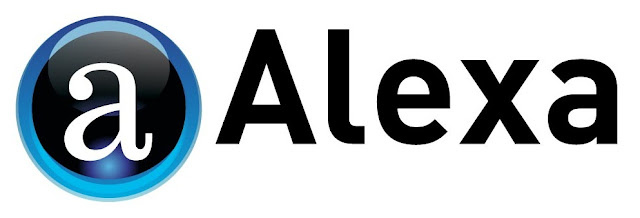
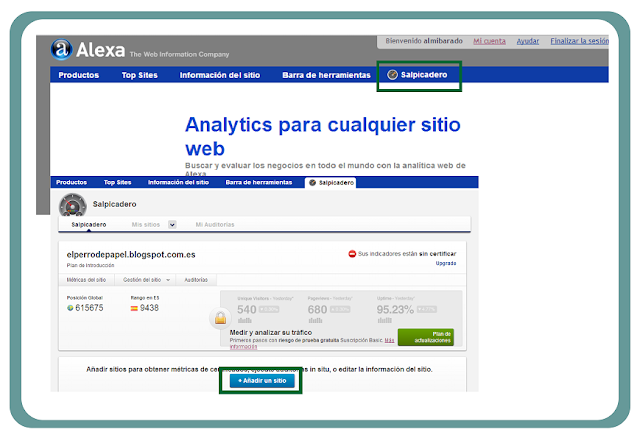
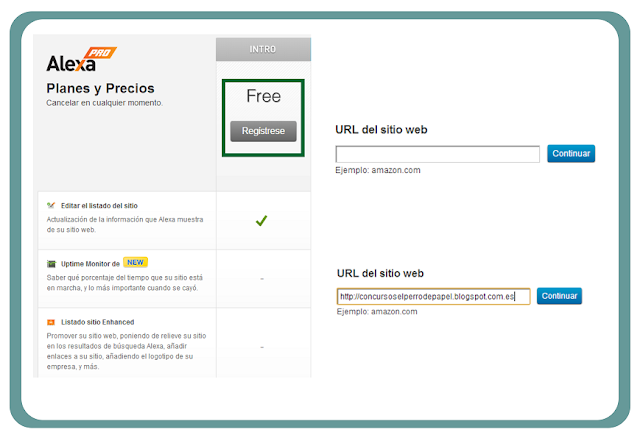



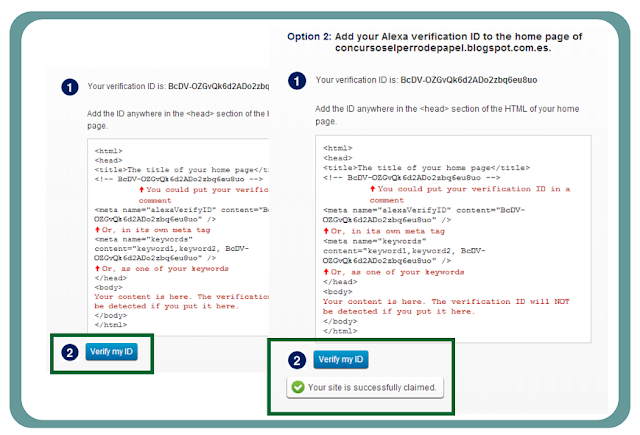
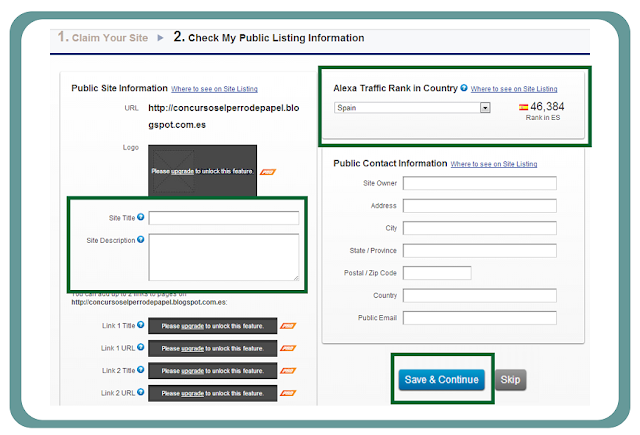

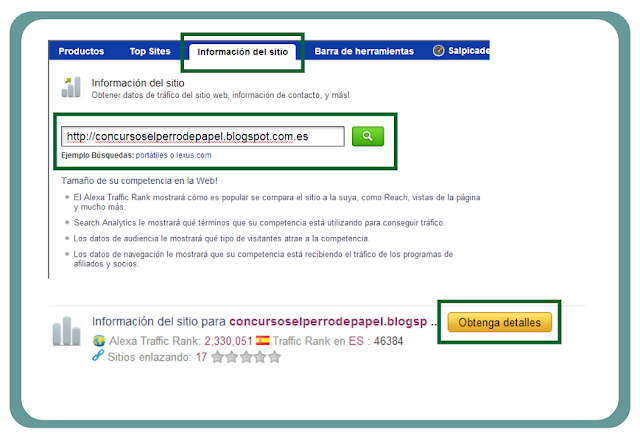









Muy útil el post, Celia!! Yo ya tengo el blog registrado en Alexa, aunque no he instalado el widget todavía.
ResponderEliminarBesos y feliz finde!
¡¡Feliz finde, guapisima!! :)
EliminarMuchisimas gracias no sabes lo bien que me viene que ya me había adelantado yo y no sabía donde poner lo de la verificación, me pongo a ello gracias de verdad, siempre te leo me parece utilísimo tu blog!!! un beso!
ResponderEliminaruff pues sigo sin conseguirlo :(
Eliminaren que paso estás, Mari Carmen??
EliminarAl hacer el paso 6 dice que no lo puede verificar, seguiré intentandolo, gracias!
EliminarSolucionado!! un beso!
Eliminar¡¡que bien!! me alegro mucho :)
EliminarGenial el tutorial Celia! Como siempre tan claro! Un saludo!!
ResponderEliminarPodemos charlar juntas
Gracias, guapa :D
Eliminar¡se me había pasado este comentario! jijiji
Gracias por la guia, me ha servido un monton
ResponderEliminarMe alegro mucho, Nil ;)
Eliminar